WD Discovery è su molti dischi rigidi esterni di Western Digital. È preinstallato su alcuni dei loro SSD esterni (Solid State Drive). Tuttavia, ci sono lamentele riguardo al disco rigido esterno non funzionante o non riconosciuto.
Per altri utenti, potrebbero aver trovato un'altra app simile e volere rimuovere l'app. Potresti disinstallare WD Discovery su Mac seguendo questa guida.
Contents: Parte 1. Disinstallare manualmente WD Discovery dal MacParte 2. Rimuovere facilmente WD Discovery dal Mac usando il suo uninstallerParte 3. Come disinstallare automaticamente WD Discovery su MacParte 4. Conclusione
Parte 1. Disinstallare manualmente WD Discovery dal Mac
Prima di imparare come eliminare WD Discovery, vediamo di cosa tratta questa app. WD Discovery è un software che è la piattaforma di gestione del disco di Western Digital.
Puoi collegare i tuoi account di social network con WD Discovery e WD Smartware. Come Instagram e Facebook, quindi installa le tue risorse digitali. Conserva una copia delle tue immagini sui social media e inseriscile sull'unità esterna Western Digital. Puoi anche collegarti a provider di archiviazione online come Dropbox, Google Drive e OneDrive. E quindi salva quegli elementi sull'unità esterna collegata al tuo computer.

Puoi utilizzare una soluzione di pulizia manuale per disinstallare WD Discovery su Mac. Per utenti esperti, potrebbe essere possibile, ma non è davvero raccomandato per i neofiti. Le procedure seguenti ti aiuteranno a disinstallare WD Drive Utilities:
- Vai Finder menu e fai clic su Vai > quindi seleziona Utilità.
- Fai doppio clic sull'icona di Activity Monitor per aprirlo.
- Trova le voci per WD Drive Utilities, WD Drive Agent e WDDriveUtilityHelper nel pannello principale di Activity Monitor, selezionali semplicemente e seleziona Esci dal processo.
- Torna al Finder e vai al menu Finder e scegli Vai > Applicazioni. Individua l'icona di WD Drive Utilities, fai clic con il pulsante destro del mouse e scegli Sposta nel cestino dal menu. Se è necessario un login utente, digitare la password.
- Quindi, mentre selezioni Finder's Go, tieni premuto il tasto Opzione. Scegli Libreria. Trova e trascina tutte le cartelle con i nomi elencati di seguito nel Cestino.
- Sul Terminale, utilizzare il "rm" funzione per rimuovere i file/le cartelle di WD Drive Utilities (di solito si trovano in
/Library/Preferences/,/Library/Application Support/,/Library/Caches/) - Riavvia Mac OS X per disinstallare completamente WD Discovery su Mac.
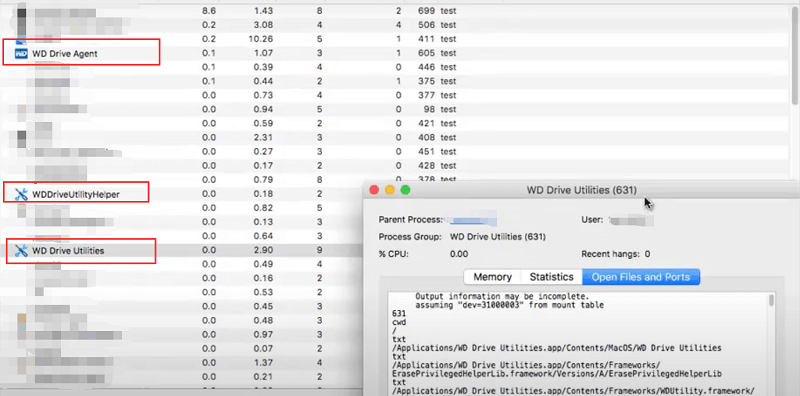
Parte 2. Rimuovere facilmente WD Discovery dal Mac usando il suo uninstaller
I programmi di disinstallazione sono inclusi in alcune edizioni del software WD Discovery. E mentre questo ti aiuterà a disinstallare parzialmente WD Discovery su Mac, non lo rimuoverà completamente.
Potrebbero esserci alcune altre cose che dovresti fare per ripulire il dispositivo dopo aver utilizzato il programma di disinstallazione fornito da Western Digital. Per garantire che WD Discovery non sia più presente.
- Apri la cartella Applicazioni in una finestra del Finder. Quando scegli di avviare una finestra del Finder, apparirà. Nella barra laterale della finestra, seleziona Applicazioni. Questo ti porterà alla cartella Applicazioni sul tuo computer.
- Scorri verso il basso per saperne di più. Successivamente, seleziona WD Discovery Directory. Per accedere a una cartella, fai semplicemente clic su di essa. Quindi seleziona Altre app WD dal menu a discesa. Scoprirai una directory di disinstallazione all'interno. Per aprire questa cartella, fai semplicemente clic su di essa. Se l'edizione del programma WD che hai scaricato non include un programma di disinstallazione, dovrai scaricarne uno. Quindi scorri verso il basso per scegliere un altro approccio per disinstallare WD Discovery dal tuo Mac.
- Disinstalla WD Discovery facendo clic sul pulsante Disinstalla. Questo lancia il Uninstaller di WD Discovery sul Mac. Quindi premi l'opzione Disinstalla.
- Inserisci l'account di amministrazione per il Mac. Il tuo dispositivo Mac ti chiederà di verificare la modifica. Per confermare, inserisci le credenziali di amministrazione dell'utente Mac. Il software di disinstallazione verrà quindi avviato sul Mac. Al termine, puoi vedere la notifica "Disinstallazione riuscita".
- Quindi rimuovi i file di libreria e le cartelle di rilevamento. Il programma di disinstallazione ha completato parte del lavoro, ma non tutto. Prima che WD Discovery sparisca del tutto, il Mac avrebbe ancora elementi che devono essere ripuliti. Per disinstallare completamente WD Discovery su Mac, dovresti anche eliminare i relativi file.
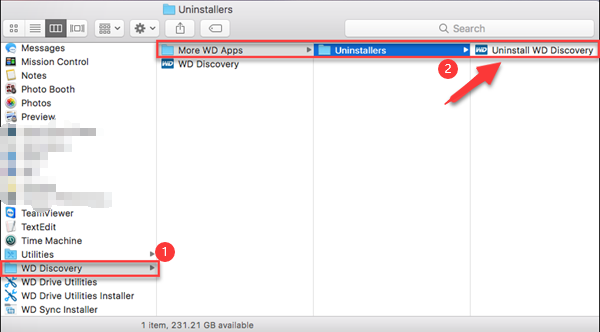
Parte 3. Come disinstallare automaticamente WD Discovery su Mac
La disinstallazione manuale dell'app sarà un modo difficile soprattutto per i principianti. In questo modo potrai disinstallarlo facilmente e velocemente.
È possibile scaricare iMyMac PowerMyMac gratuitamente e usarlo per disinstallare il software in modo intelligente su Mac come Adobe, Office e OneDrive e puoi anche pulire tutti i tipi di file spazzatura e cache su Mac.
Ecco una guida su come disinstallare automaticamente WD Discovery su Mac utilizzando PowerMyMac, leggi le istruzioni seguenti:
- Apri il software PowerMyMac.
- Clicca su Scansione dopo aver selezionato Uninstaller.
- Al termine della scansione, tutti i programmi scaricati verranno trovati nella pagina. Puoi cercare e selezionare WD Discovery oppure digita il nome nella finestra di ricerca. Quindi, tutte le cartelle e i file di WD Discovery verranno visualizzati sul lato destro dello schermo.
- Scegli l'app e i file di cui desideri eliminare. Quando hai deciso, fai clic su Pulisci nell'angolo in basso a destra dello schermo e attendi il completamento della procedura.
- Al termine della procedura verrà visualizzata una finestra pop-up con la dicitura "Pulizia completata".
Come puoi vedere, questo metodo semplifica la disinstallazione completa di WD Discovery su Mac.

Parte 4. Conclusione
Questa guida è stata di grande aiuto, soprattutto per gli utenti che non conoscono come disinstallare WD Discovery su Mac. In diversi modi, puoi disinstallarlo manualmente o automaticamente.
Poiché è difficile per la maggior parte fare tutto individualmente da soli, la maggior parte ha deciso di disinstallarlo utilizzando il software specializzato PowerMyMac. Non solo assicura un processo rapido, ma assicura anche che il tuo dispositivo sia al sicuro dalla disinstallazione.



